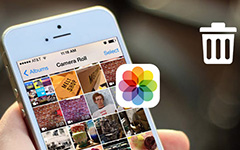4 Лучшие методы для удаления всего содержимого и настроек на iPhone

При покупке нового iPhone необходимо знать, как утилизировать старый iPhone. Хорошая идея - продать его на eBay или отправить другу в подарок. Но вам нужно стереть весь контент и настройки на iPhone, чтобы избежать утечки личной информации. В статье объясняются различные способы очистки iPhone, чтобы очистить все данные. Просто ознакомьтесь с более подробной информацией о решениях из статьи.
- Метод 1: удалить все содержимое и настройки на iPhone с помощью Tipard iPhone Eraser
- Метод 2: как сбросить iPhone, чтобы удалить все содержимое и настройки напрямую
- Метод 3: удаление всех данных и настроек с iPhone с помощью iTunes
- Метод 4: удалять содержимое iPhone и настройки удаленно через Find My iPhone
Метод 1: как стереть все содержимое и настройки на iPhone
Чтобы защитить личную информацию iPhone, вы должны удалить все содержимое и настройки на iPhone. Tipard iPhone Eraser должна быть лучшей программой для очистки музыки, фотографий, сообщений, контактов, нежелательных файлов, приложений, настроек телефона и всей вашей личной информации.
Подключите iPhone к компьютеру
Загрузите и установите последнюю версию Tipard iPhone Eraser с официального сайта. Подключите iPhone к компьютеру с помощью USB-кабеля. Программа автоматически обнаружит iPhone.
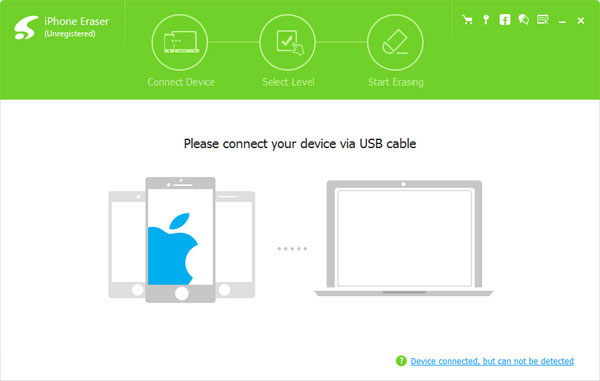
Установите уровень стирания
Чтобы стереть iPhone, вы должны выбрать уровень стирания для iPhone. Рекомендуется установить уровень «Высокий», который будет перезаписывать данные три раза.
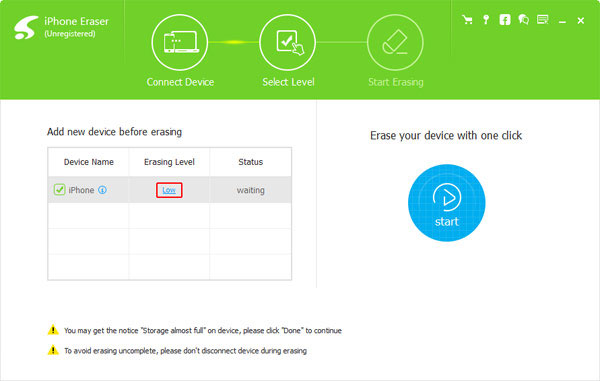
Стереть iPhone со всем содержимым
Просто нажмите кнопку «ОК», а затем программа начнет стирать iPhone со всем содержимым и настройками. Это превратит iPhone в совершенно новый без какой-либо трека.
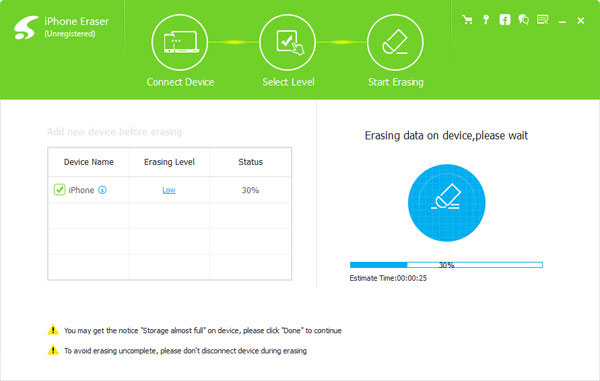
На самом деле вы можете использовать тот же метод для стирания iPad, iPod и других iDevices с помощью Eraser Tipard iPhone Eraser всего за один клик. И тогда вам не придется беспокоиться о утечке частной информации снова.
Метод 2: как сбросить iPhone, чтобы удалить все содержимое и настройки напрямую
Фактически iPhone действительно предоставляет возможность по умолчанию удалять контент и настройки iPhone. Настоятельно рекомендуется заранее сохранить ваш iPhone в iTunes или iCloud. И затем вы можете следовать методу стирания iPhone со следующим процессом.
Шаг 1: Перейдите в «Настройки» и выберите «Общий» вариант.
Шаг 2: Прокрутите вниз, чтобы выбрать опцию «Сброс» внизу.
Шаг 3: Выберите «Стереть все содержимое и настройки» для удаления данных iPhone.
Если вы установили пароль для iPhone, вам нужно ввести код доступа, чтобы сначала разблокировать свой iPhone. Это самый удобный способ удаления iPhone и сброса настроек.
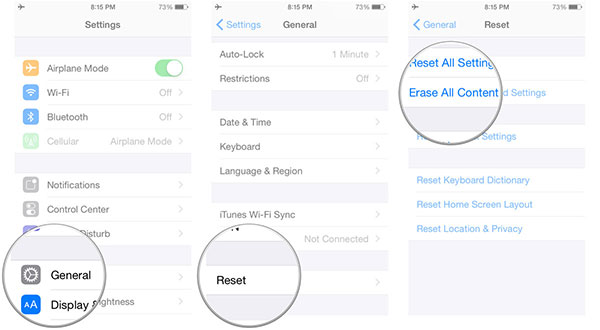
Метод 3: удаление всех данных и настроек с iPhone с помощью iTunes
Если вы создали резервную копию своего iPhone, вы можете начать стирать весь контент и настройки на iPhone. Вся ваша личная информация, данные или настройки будут удалены с iPhone. Это предотвратит, чтобы кто-то захотел получить несанкционированный доступ к вашему iPhone с помощью данных. Просто проверьте, как стереть iPhone из iTunes при подключении к компьютеру.
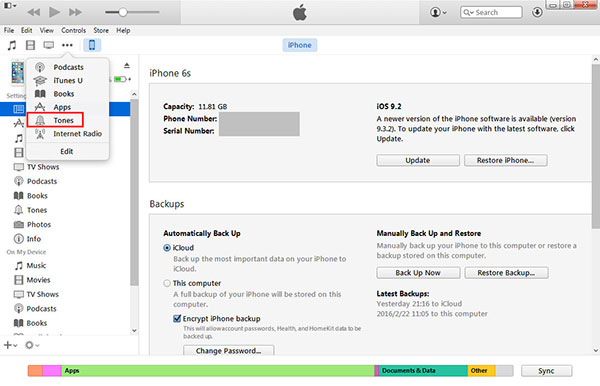
Шаг 1: отключить iCloud на iPhone
Просто убедитесь, что отключить iCloud на iPhone, иначе контент будет синхронизирован с iPhone снова. Перейдите в «Настройки»> «Найти мой iPhone»> «iCloud», а затем отключите опцию синхронизации iCloud.
Шаг 2: найдите iPhone в iTunes
А затем вы можете подключить iPhone к компьютеру с помощью USB-кабеля. Обычно iTunes начнет открываться автоматически после подключения iPhone к компьютеру. Вы можете выбрать iPhone в iTunes.
Шаг 3: резервное копирование iPhone на iTunes (опция)
Вы можете сохранить весь контент на iPhone до стирания iPhone. На вкладке «Сводка» создайте резервную копию своего iPhone с кнопкой «Резервное копирование сейчас», если вы хотите снова восстановить iPhone.
Шаг 4: удаление iPhone из iTunes
Нажмите кнопку «Восстановить iPhone ...» на той же панели, а затем нажмите «Восстановить» во всплывающем окне, чтобы удалить все содержимое и настройки для iPhone.
Метод 4: удалять содержимое iPhone и настройки удаленно через Find My iPhone
Что делать, если вы просто потеряли iPhone? Вы можете приостановить свои кредитные карты и другую учетную информацию. Есть ли что-нибудь еще, что можно сделать для удаленного удаления iPhone и защиты важной личной информации? Просто проверьте, как удаленно удалять iPhone с iCloud.
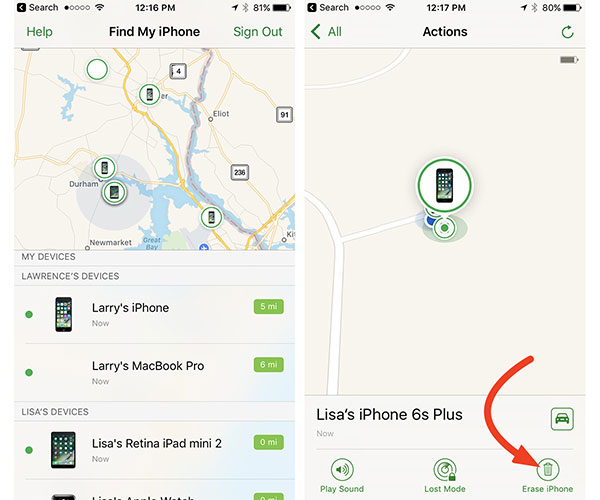
Шаг 1. Доступ к моему iPhone
Просто убедитесь, что вы включили «Find My iPhone», прежде чем он был потерян. Войдите в ту же учетную запись с Apple ID и Password, вы можете получить доступ к «Найти мой iPhone» в любом браузере.
Шаг 2. Удалите iPhone удаленно
Нажмите «Все устройства» и выберите iPhone, который хотите стереть. Как только вы найдете iPhone, вы можете нажать кнопку «Стереть iPhone». Затем нажмите «Стереть» во всплывающем окне.
Шаг 3: удалить все содержимое и настройки
Вам нужно снова ввести идентификатор и пароль Apple, нажмите «Далее», и все содержимое и настройки на iPhone будут удалены с iPhone.
Что еще более важно, вы также можете ввести номер телефона и сообщение стираемому iPhone. Если кто-то забирает ваш iPhone, он может перезвонить с номером телефона или отправить вам сообщение.
Заключение
В статье перечислены все методы удаления содержимого и настроек iPhone. Вы можете напрямую стереть iPhone непосредственно с смартфона или использовать USB-кабель с iTunes. Даже если вы потеряли iPhone, вы можете использовать удаленный процесс стирания iPhone в iCloud. Чтобы защитить вашу личную информацию, вы также можете выбрать Tipard iPhone Eraser. И тогда вы можете продать iPhone на eBay или Amazon без утечки частной информации для стертого iPhone. Если у вас есть другие способы удаления iPhone, вы можете более подробно рассказать о решении в комментариях.
4 Лучшие методы для удаления всего содержимого и настроек на iPhone